其实在 Windows 10 系统中教育版和专业版没有什么差别,在普通用户我们使用的功能已经足够了.今天我们来看看win10教育版怎么升级专业版的步骤教程吧,一起来学习一下. 更多电脑教程,尽
其实在 Windows 10 系统中教育版和专业版没有什么差别,在普通用户我们使用的功能已经足够了.今天我们来看看win10教育版怎么升级专业版的步骤教程吧,一起来学习一下.更多电脑教程,尽在自由互联官网
win10教育版怎么升级win10专业版
1.首先我们进入win10系统桌面,接着按键盘上的win+I键打开windows设置功能,选择更新和安全,进入下一步操作。
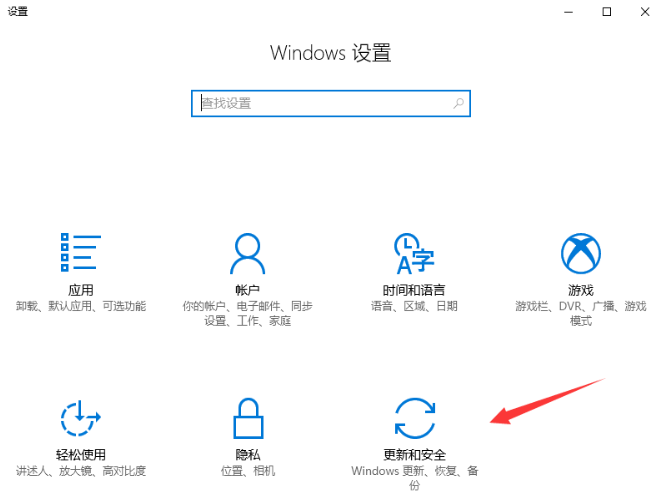
2.然后我们在系统激活界面中点击【更改产品密钥】选项,进入下一步。
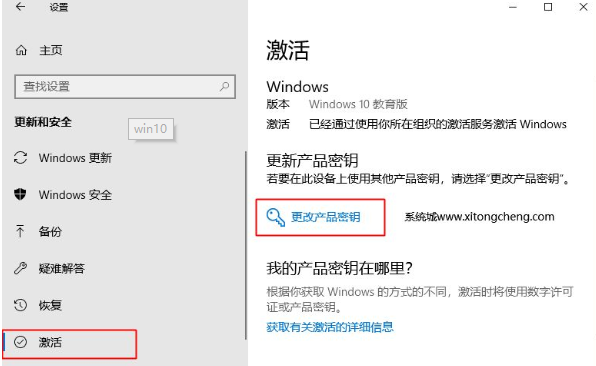
3.接着在弹出的输入产品密钥界面中,我们在页面中输入win10专业版的激活密钥完成后点击下一步继续。
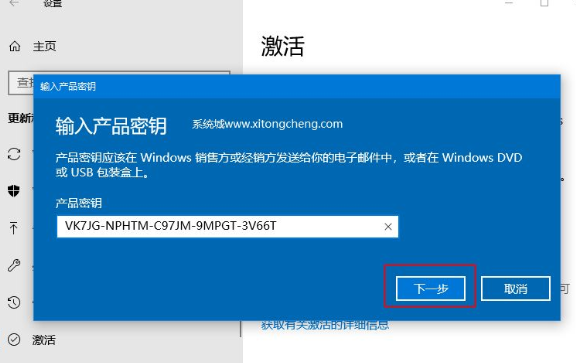
4.之后系统会自动核对系统密钥,当成功后电脑就会自动变成win10专业版啦。
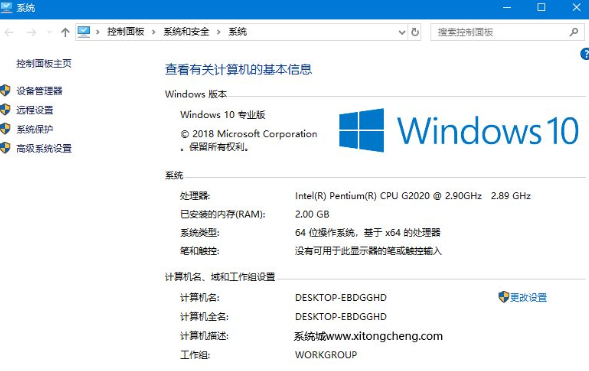
以上就是win10教育版怎么升级win10专业版的内容,需要的小伙伴可以根据上述方法进行操作,希望可以帮助到大家。
